How To Run Your PCs Hardware Diagnostic
Spisu treści:
Rozmawialiśmy kiedyś o doradcy Belarc, który generuje szczegółowy raport z twojego komputera. Oto kolejne narzędzie, prawdopodobnie lepsze niż doradca Belarc, które może diagnozować komputer i porównywać go z różnymi parametrami. To narzędzie diagnostyczne systemu Windows, znane jako Fresh Diagnose, ma lepszy interfejs użytkownika, a wygenerowany przez niego raport zawiera wszystkie najdrobniejsze szczegóły komputera.
Przejdź na oficjalną stronę internetową, aby pobrać oprogramowanie. Przed pobraniem musisz podać swoje imię i nazwisko oraz adres e-mail, aby mogli wysłać ci klucz rejestracyjny. to jest to! To darmowe oprogramowanie, więc nie ma innych kosztów.
Po otrzymaniu wiadomości e-mail kliknij łącze i pobierz oprogramowanie na swój komputer. Teraz uruchom to. Otrzymasz interfejs, jak pokazano na zrzucie ekranu poniżej.

Możesz zobaczyć w lewym okienku różne kategorie. Możesz rozwinąć każdą kategorię, klikając białą strzałkę obok niej. Te kategorie są również po prawej stronie. Możesz wejść do odpowiedniej podkategorii, klikając dowolną z nich.
Oto główne kategorie:
- System oprogramowania (28)
- System sprzętowy (15)
- Urządzenia (12)
- Sieć i internet (18)
- Multimedia (14)
- System baz danych (4)
- Zasoby sprzętowe (4)
- Migawka (6)
- Ślady (10)
- Benchmarki (7)
-
Uwaga: Liczby w nawiasie obok nazwy kategorii odpowiadają liczbie podkategorii.Widać więc, że istnieje 10 kategorii i 118 podkategorii. Każda podkategoria zawiera szczegółowe raporty.
Na przykład na poniższym zrzucie ekranu kliknąłem strzałkę obok „System sprzętu”. Rozszerza się i pokazuje cały sprzęt obecny w moim laptopie. Kiedy kliknąłem podkategorię Procesor, pokazuje mi szczegóły procesora po prawej stronie.

Benchmarki
Po przejściu do ostatniej kategorii, tj. Benchmarki, dzieli się na siedem podkategorii.
- Benchmark procesu
- Multimedia
- Pamięć
- Adapter wyświetlania
- Dysk twardy
- Płyta CD
- Sieć
Po przeprowadzeniu dokładnej diagnostyki komputera generuje raport wydajności.
Uwaga: aby zobaczyć raport z testu porównawczego, musisz się najpierw zarejestrować. Aby się zarejestrować przejdź do Help-> Register. Wpisz swoje imię i klucz otrzymany w mailu.

Istnieje kilka powodów, dla których warto korzystać z tego oprogramowania. Jeśli kupujesz zmontowany komputer, możesz sprawdzić i porównać cały sprzęt zgodnie z obietnicą sprzedającego. Można również porównać sprzęt i wydajność dwóch komputerów z różnymi konfiguracjami.
Pobierz Fresh Diagnose do diagnostyki Windows i testów porównawczych.
Sun dodaje narzędzie analizy zapytań do MySQL Enterprise

Firma Sun dodała nowe narzędzie do analizy zapytań do swojej usługi MySQL Enterprise.
Narzędzie analizy słów kluczowych Microsoft Advertising Intelligence zaktualizowano do wersji 8

Pobierz wersję 8 programu Microsoft Advertising Intelligence. Obejrzyj wideo, przeczytaj samouczek. MAI to narzędzie do analizy i optymalizacji słów kluczowych, które pomoże Ci zbudować i rozwinąć listę słów kluczowych.
Narzędzie do analizy wydajności Microsoft Workplace Analytics
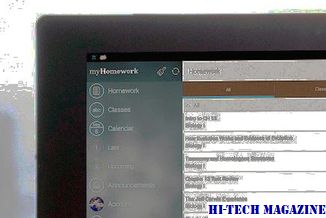
Aplikacja Microsoft Workplace Analytics generuje informacje na temat wzorców pracy osób i integruje je ze strategią i wynikami w celu uzyskania maksymalnej produktywności.







